"Microsoft Word" yra galingas įrankis, kuris neapsiriboja standartiniu teksto redagavimu. Galite efektyviai pritaikyti ir patobulinti savo dokumentų vaizdą, naudodami skirtingas puslapių spalvas, tekstūras ar fone esančius paveikslėlius. Šiame vadove apžvelgsime būtent šias galimybes ir žingsnis po žingsnio parodysime, kaip sukurti ir pritaikyti "Word" dokumentų puslapių fonus.
Pagrindinės išvados
Apžvelgsime įvairias puslapio fono pritaikymo "Word" programoje parinktis. Sužinosite, kaip naudoti puslapio spalvas, užpildymo efektus ir net paveikslėlius, kad dokumentas taptų individualesnis ir patrauklesnis. Nepamirškite skaitomumo - jis visada išlieka svarbiausias prioritetas.
Žingsnis po žingsnio vadovas
1. Taikykite puslapio spalvas
Pirmiausia atidarykite savo "Word" dokumentą ir viršutiniame meniu pereikite į skirtuką "Dizainas". Ten rasite skyrių "Puslapio fonas" su parinktimi "Puslapio spalva". Norėdami pasirinkti pagrindinę puslapio spalvą, spustelėkite ją. Iškart pamatysite įvairių pritaikomų spalvų įvairovę.
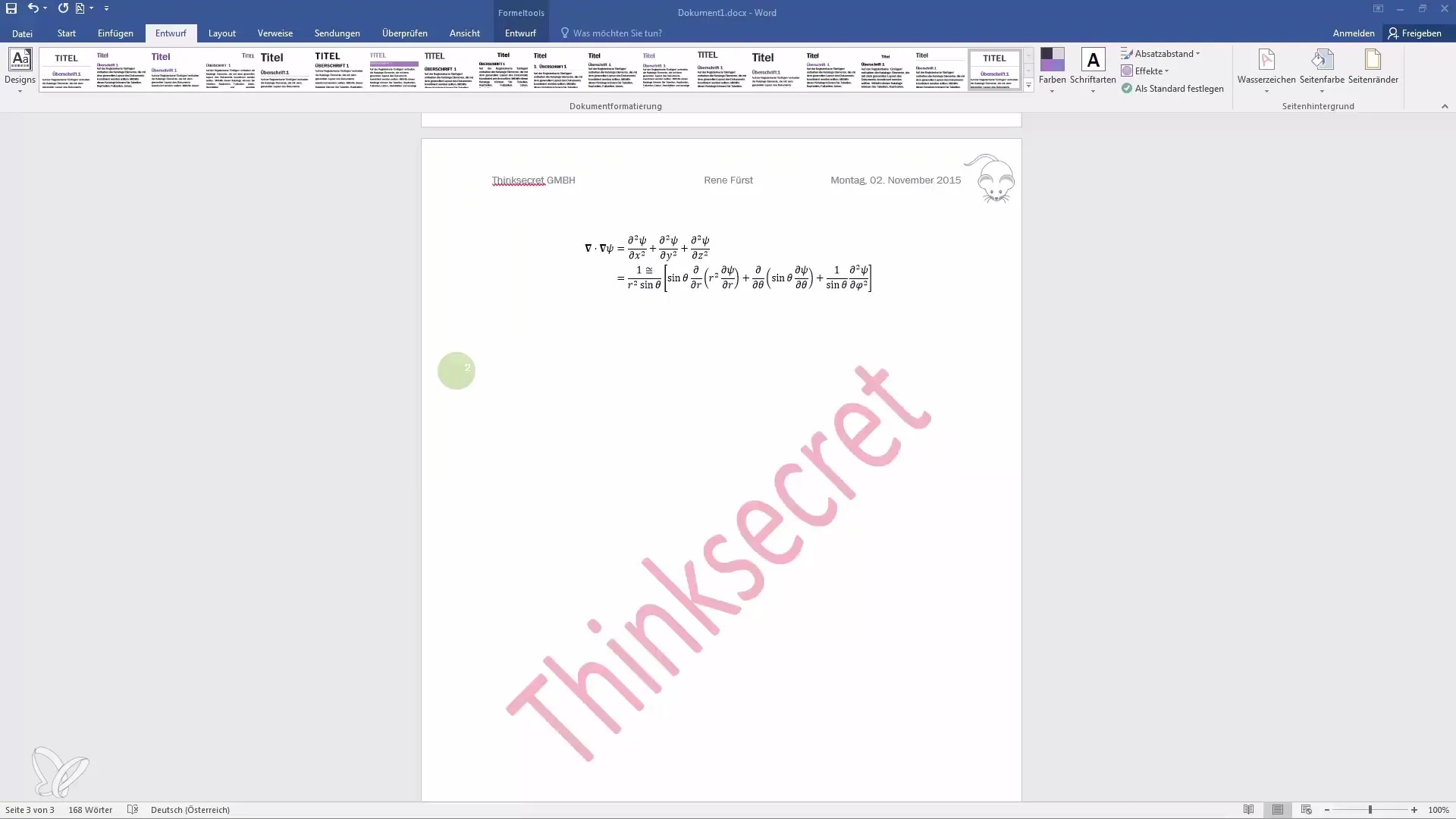
2. Pritaikykite spalvas
Jei nepatinka standartinės spalvos, galite jas pritaikyti spustelėję "Daugiau spalvų". Čia galite tiksliai pritaikyti spalvas, kad jos atitiktų jūsų dokumento koncepciją.
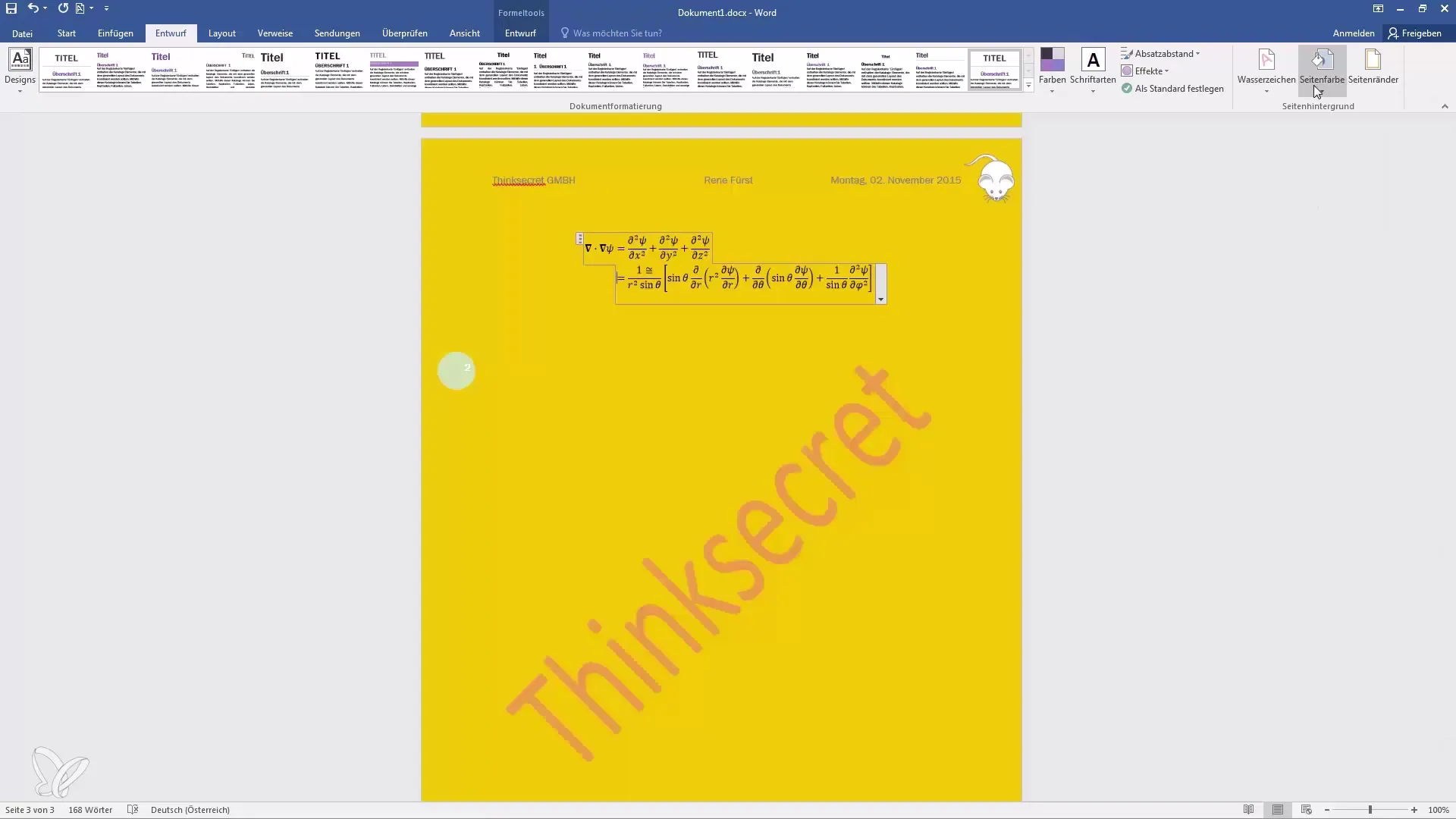
3. pridėti užpildymo efektų
Programa "Word" taip pat siūlo galimybę derinti sudėtingesnius užpildymo efektus su spalvomis. Tame pačiame meniu pasirinkę "Fill effects" (užpildymo efektai) galite sukurti dviejų spalvų fonus ar net spalvinius gradientus. Pavyzdžiui, galite sukurti spalvotą gradientą nuo vieno dokumento kampo iki kito. Rezultatas optimizuojamas automatiškai koreguojant teksto spalvas.
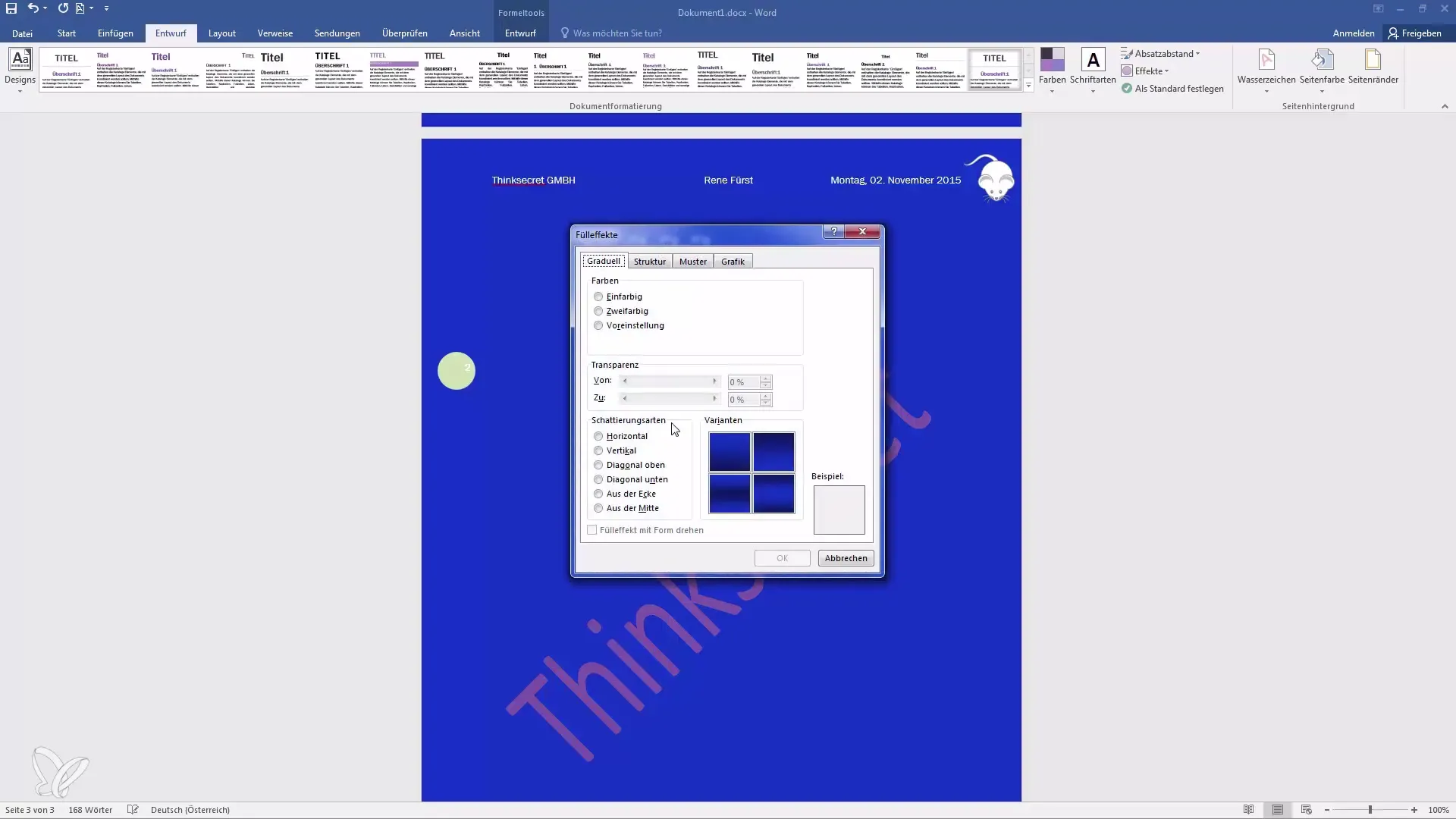
4. pasirinkite struktūrizuotus fonus
Dar vienas įdomus aspektas - struktūrizuoti fonai. Užpildymo efektų meniu galite pasirinkti savo struktūrą. Galite net ieškoti tinkamų tekstūrų internete. Smėlio tekstūra gali sukurti malonų vizualinį efektą.
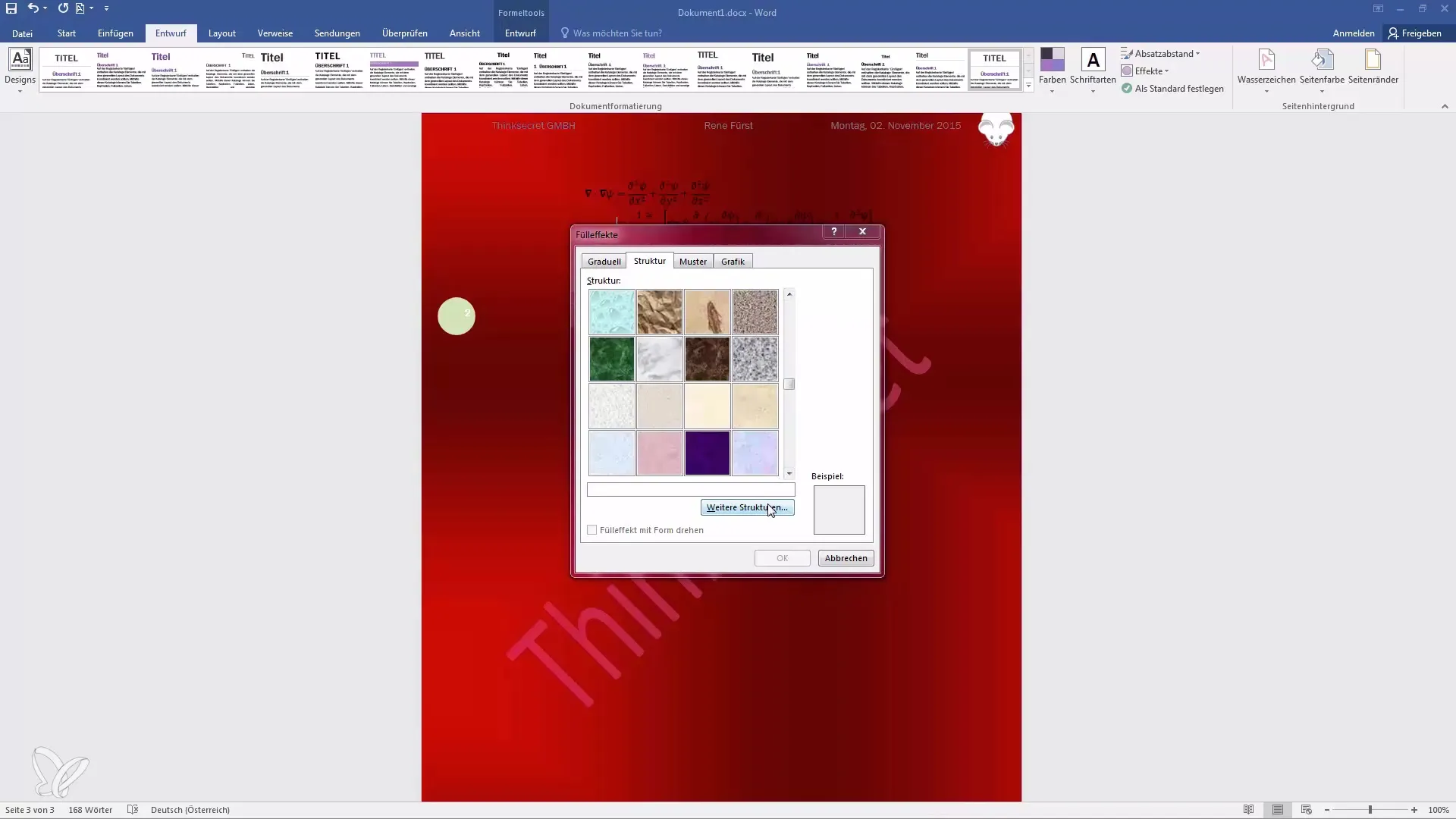
5. įkelkite raštus
Programoje "Word" taip pat yra iš anksto nustatytų raštų, kuriuos galite naudoti puslapių fone, pasirinkimas. Tačiau čia turite atkreipti dėmesį į skaitomumą, nes kai kurie raštai yra vizualiai labai reiklūs ir gali atitraukti dėmesį nuo teksto. Patartina išbandyti skirtingus raštus, kad rastumėte harmoningą išvaizdą.
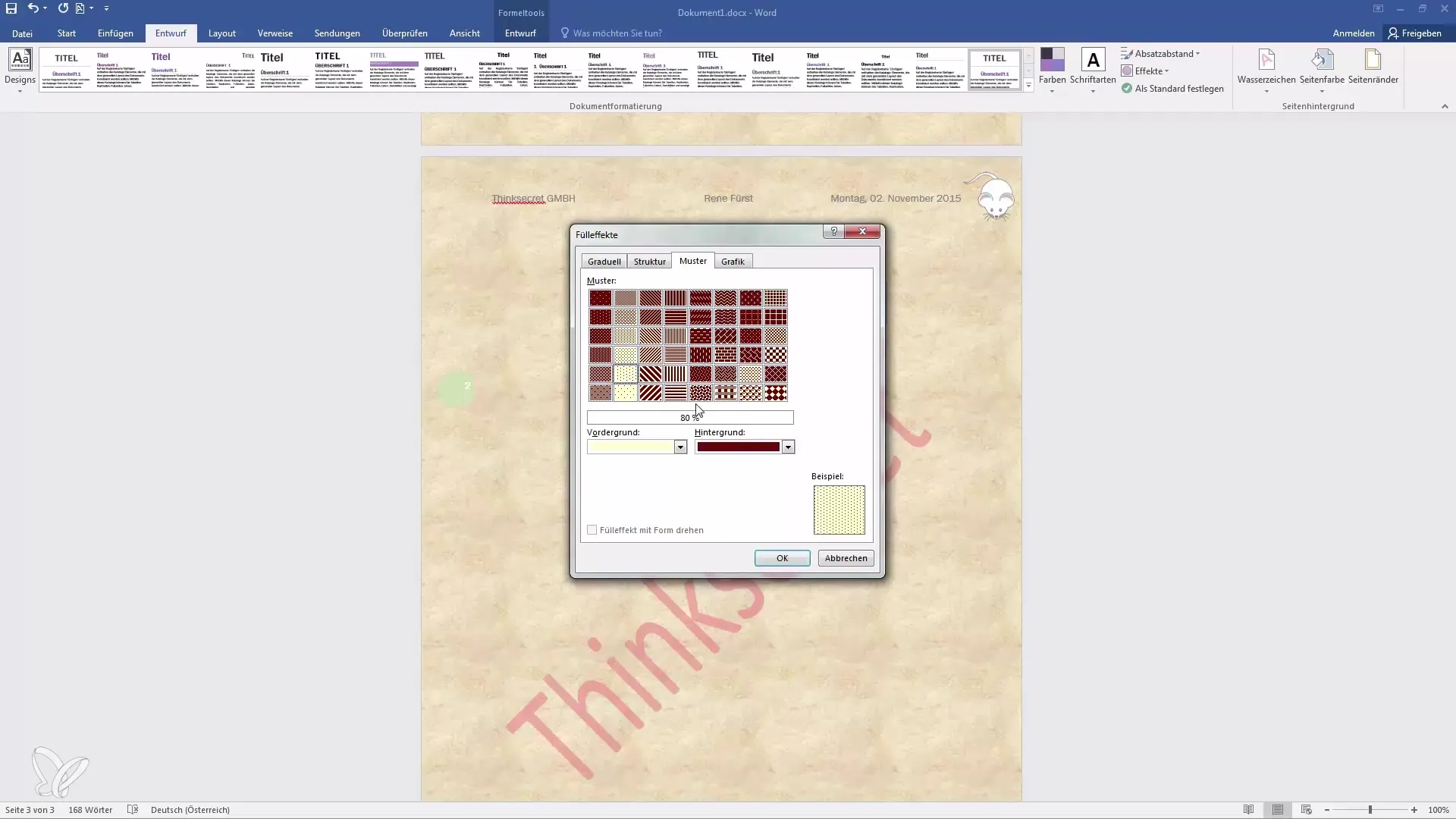
6. Įterpkite grafikos
Išskirtinis būdas suasmeninti puslapius - įterpti grafiką. Galite naudoti funkciją "Įterpti paveikslėlį" ir pasirinkti grafiką iš savo kompiuterio arba pasinaudoti paieškos sistema, pavyzdžiui, "Bing", ir ieškoti paveikslėlių internete. Įsitikinkite, kad vaizdas netrukdo teksto įskaitomumui.
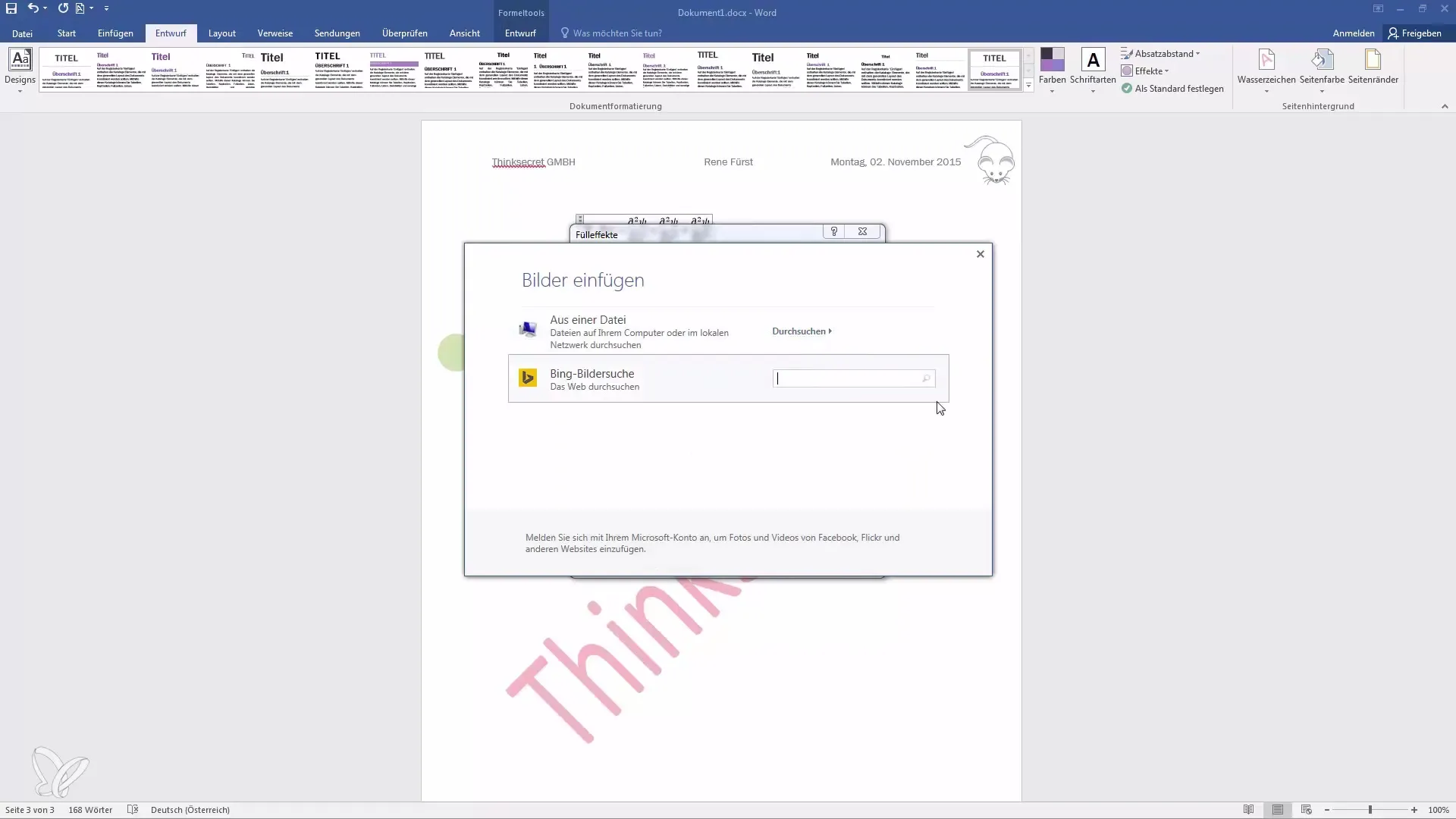
7. Grįžti į numatytąjį foną
Jei jums nepatinka visi šie eksperimentai ir norite grįžti prie numatytojo fono, tai padaryti taip pat paprasta. Tiesiog dar kartą spustelėkite "Page colour" (puslapio spalva) ir pasirinkite "No colour" (be spalvos). Tada jūsų dokumentas vėl bus rodomas su klasikiniu baltu fonu.
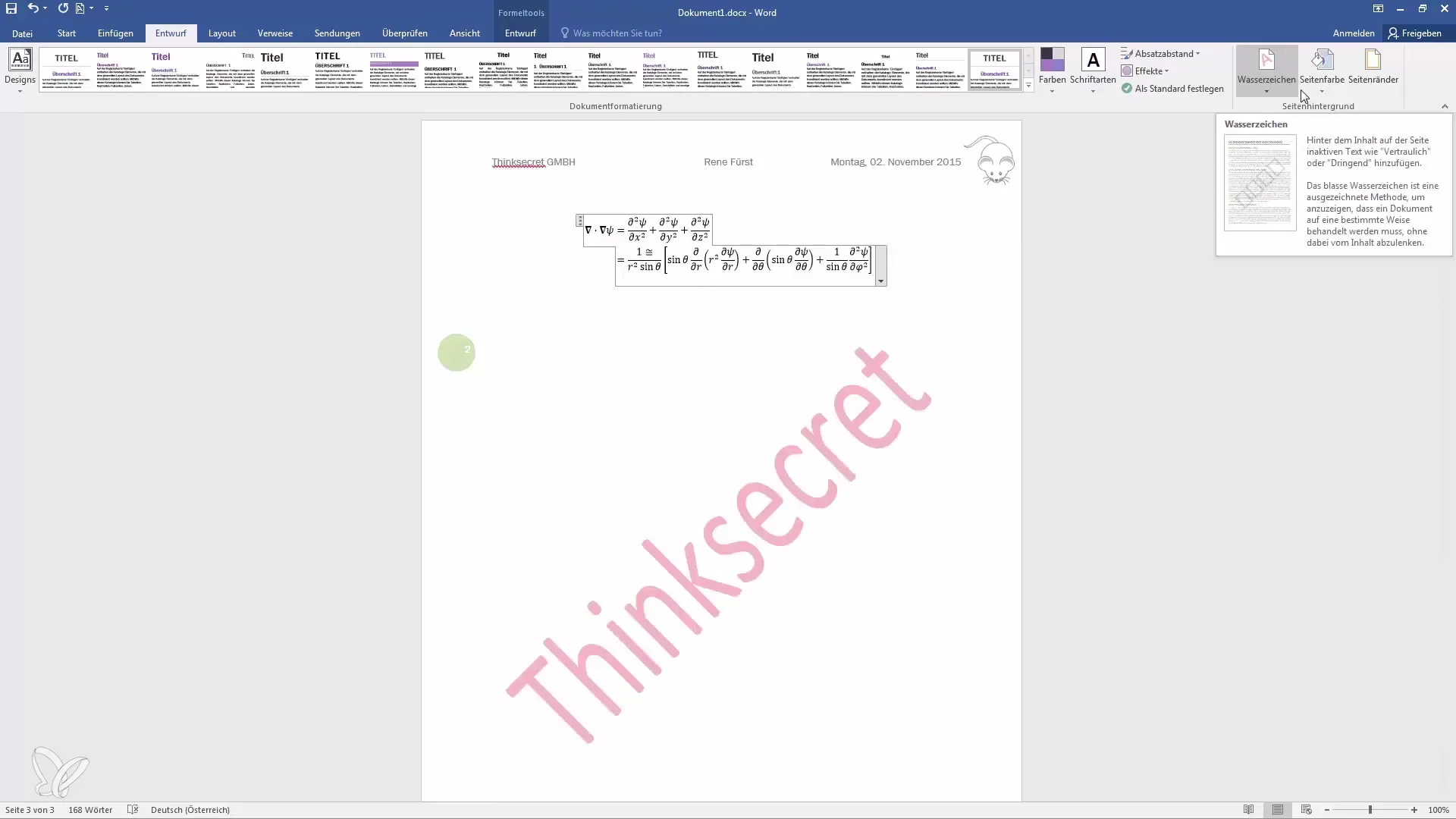
Apibendrinimas
Turėdami įvairių puslapio fono pritaikymo "Microsoft Word" programoje parinkčių, galite laisvai pasirūpinti, kad jūsų dokumentai būtų vizualiai patrauklūs. Galite pritaikyti puslapio spalvas pagal savo skonį, išbandyti įvairius užpildymo efektus ir raštus ar net pridėti savo grafikos elementų. Šie veiksmai padės jums suteikti dokumentams asmeninį atspalvį, nepamirštant skaitomumo.
Dažniausiai užduodami klausimai
Kaip "Word" programoje pakeisti puslapio spalvą? Eikite į skirtuką "Dizainas", pasirinkite "Puslapio spalva" ir pasirinkite arba pritaikykite spalvą.
Ar galiu naudoti paveikslėlius kaip foną? Taip, galite įterpti paveikslėlius iš kompiuterio arba interneto, tačiau turėtumėte įsitikinti, kad tekstas išliks įskaitomas.
Kas yra užpildymo efektai programoje "Word"?Užpildymo efektai leidžia sukurti spalvinius gradientus arba dviejų tonų fonus, kurie suteikia dokumentui ypatingumo.
Kaip grįžti prie numatytojo balto fono? Tiesiog spustelėkite skirtuke "Dizainas" esančią kortelę "Puslapio spalva" ir pasirinkite "Be spalvos".
Ar "Word" tekstūriniai fonai yra įskaitomi? Tekstūriniai fonai gali būti vizualiai patrauklūs, tačiau svarbu, kad jie netrukdytų teksto įskaitomumui.


